
Appértesítések megtekintése a Macen
A Macen számos appja értesítések segítségével tájékoztatja a közelgő eseményekről vagy emlékeztetőkről, bejövő hívásokról stb. Az Értesítések rövid időre az íróasztal jobb felső sarkában jelennek meg, illetve ott maradnak a bezárásukig.
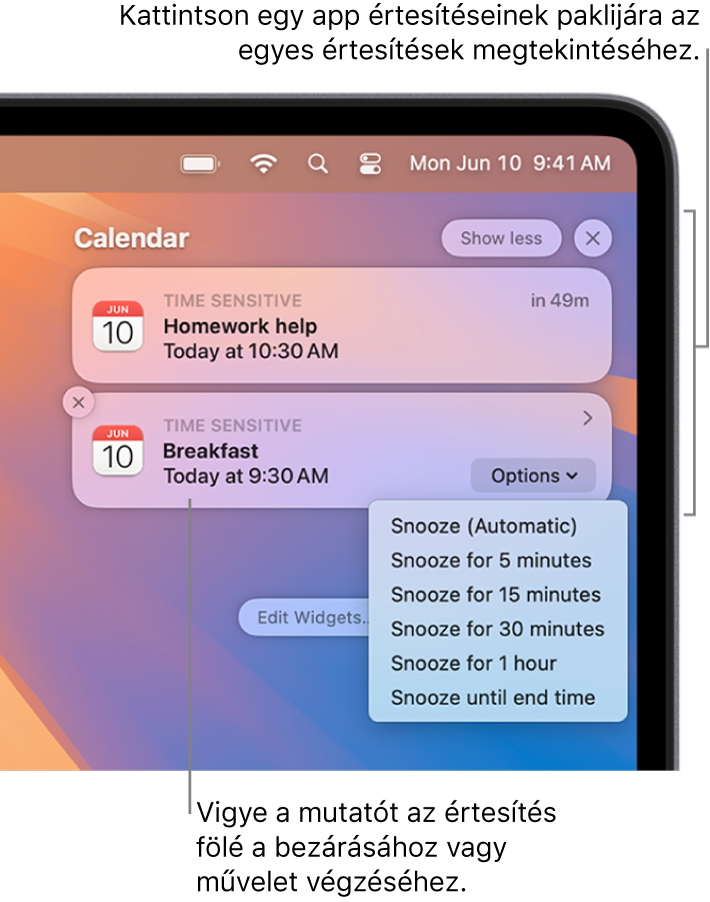
A Macen mozgassa a mutatót egy értesítésére, majd tegye a következők bármelyikét:
Értesítések paklijának kibontása vagy összecsukása: Ha egy app értesítései csoportosítva vannak, akkor több értesítés van egy pakliba rendezve. A pakli kibontásához és az összes értesítés megtekintéséhez kattintson a felső értesítés bármelyik részére. A pakli összecsukásához kattintson a „Kevesebb” lehetőségre.
Művelet elvégzése: Kattintson a műveletre, vagy kattintson a Beállítások gombra. A News appból származó értesítésben például kattintson a Read Story gombra. Vagy a Naptár appból érkező értesítésben kattintson a Beállítások gombra, és válassza ki a Szundi időtartamát.
További részletek megtekintése: Kattintson az értesítésre az elem megnyitásához az appban. Ha egy nyíl
 látható az app nevétől jobbra, kattintson a nyílra az értesítés részleteinek megjelenítéséhez.
látható az app nevétől jobbra, kattintson a nyílra az értesítés részleteinek megjelenítéséhez.Egy app értesítéseinek elnémítása, némításának feloldása, kikapcsolása vagy a beállítások módosítása: Ha egy nyíl
 jelenik meg az app nevétől jobbra, kattintson a nyílra, és kattintson a
jelenik meg az app nevétől jobbra, kattintson a nyílra, és kattintson a  lehetőségre.
lehetőségre.Ha elnémítja az értesítéseket, akkor azok nem jelennek meg, és nem hallatszik hang, amikor megérkeznek.
Egyetlen értesítés törlése: Kattintson a
 gombra.
gombra.A pakli összes értesítésének törlése: Helyezze a mutatót a
 lehetőségre a pakli felső értesítésénél, és kattintson az Összes törlése parancsra.
lehetőségre a pakli felső értesítésénél, és kattintson az Összes törlése parancsra.
Egyes appok esetén az első megnyitáskor a rendszer megkérdezi Önt, hogy szeretne-e értesítéseket fogadni az adott apptól.
Egyes appok (pl. Naptár vagy Emlékeztetők) értesítései időérzékenyek, míg más appok (pl. Otthon) értesítései kritikusak lehetnek. Amikor első alkalommal fogad időérzékeny vagy kritikus értesítést, a rendszer megkérdezi Öntől, hogy engedélyezni vagy le szeretné tiltani ezeket az értesítéseket, amikor egy Fókusz aktív.
A választásai mentésre kerülnek az Értesítések beállításaiban, és ezt bármikor módosíthatja. Bővebbem: Az Értesítések beállításai.
Tipp: Ha minimumra szeretné csökkenteni a zavaró tényezőket az összes értesítés elnémításával (vagy bizonyos értesítések engedélyezésével), használhatja például a „Ne zavarjanak” vagy a „Munka” Fókuszt is. Lásd: Fókusz beállítása.